- ODT הוא פורמט הקובץ עבור מסמכי OpenOffice ו- LibreOffice Writer.
- ידוע למדי, אך פחות פופולרי בתבניות Microsoft Office, ODT עשוי להיות קצת יותר מסובך לשחזור או לתקן כאשר הוא פגום. אבל היה סמוך ובטוח שישנן שיטות ורשמנו אותן למטה עבורך.
- אם אתה מתמודד עם הרבה סוגי קבצים שונים על בסיס יומי, בדוק זאת מדריך לפתיחת קבצים וקבל את הכלים הנכונים שיכולים לפתוח כל סיומת קובץ.
- אל תהסס לחקור את שלנו רכזת פתרון בעיות גם כן.

תוכנה זו תשמור על מנהלי ההתקנים שלך, ובכך תשמור עליך מפני שגיאות מחשב נפוצות ותקלות חומרה. בדוק את כל הנהגים שלך כעת בשלושה שלבים פשוטים:
- הורד את DriverFix (קובץ הורדה מאומת).
- נְקִישָׁה התחל סריקה למצוא את כל הנהגים הבעייתיים.
- נְקִישָׁה עדכן מנהלי התקנים כדי לקבל גרסאות חדשות ולהימנע מתקלות במערכת.
- DriverFix הורד על ידי 0 קוראים החודש.
ODT הוא פורמט קובץ עבור OpenOffice ו- סופר LibreOffice מסמכים. כאשר מסמך ODT פגום, עשויה לצוץ הודעת שגיאה הקובץ .odt פגום ולכן לא ניתן לפתוח אותו.
כתוצאה מכך, משתמשים בדרך כלל לא יכולים לפתוח קבצי ODT פגומים על ידי לחיצה על קוֹבֶץ > לִפְתוֹחַ. האם אחד ממסמכי הסופר שלך פגום?
אם כן, עיין ברזולוציות שלמטה ותקן בתוך זמן קצר את קבצי ה- ODT הפגומים האלה.
כיצד אוכל לפתור בעיות של שחיתות בקבצי ODT?
- חפש עותק גיבוי
- תיקון מסמכי ODT באמצעות תוכנת צד שלישי
- עדכן את LibreOffice או OpenOffice
- הכנס את הקובץ הפגום למסמך ריק
- תקן קבצי ODT בעזרת כלי המסמך OpenOffice Writer לתקן
- המר את ה- ODT לקובץ ZIP
1. חפש עותק גיבוי
ראשית, שים לב לכך סופר LibreOffice כולל צור תמיד עותק גיבוי אוֹפְּצִיָה. אז אתה עשוי למצוא עותק גיבוי של המסמך הפגום אם צור תמיד עותק גיבוי אפשרות זו נבחרה.
כך תוכלו לפתוח את גיבויי מסמכי ה- ODT ב- Windows.
- ראשית, פתח את חלון סייר הקבצים על ידי לחיצה על קיצור הדרך שלו בשורת המשימות של Windows 10.
- משתמשי LibreOffice יכולים לפתוח את תיקיית הגיבוי שלהם בנתיב זה:
C: UsersxxxxxxAppDataRoamingLibreOffice 4 גיבוי.
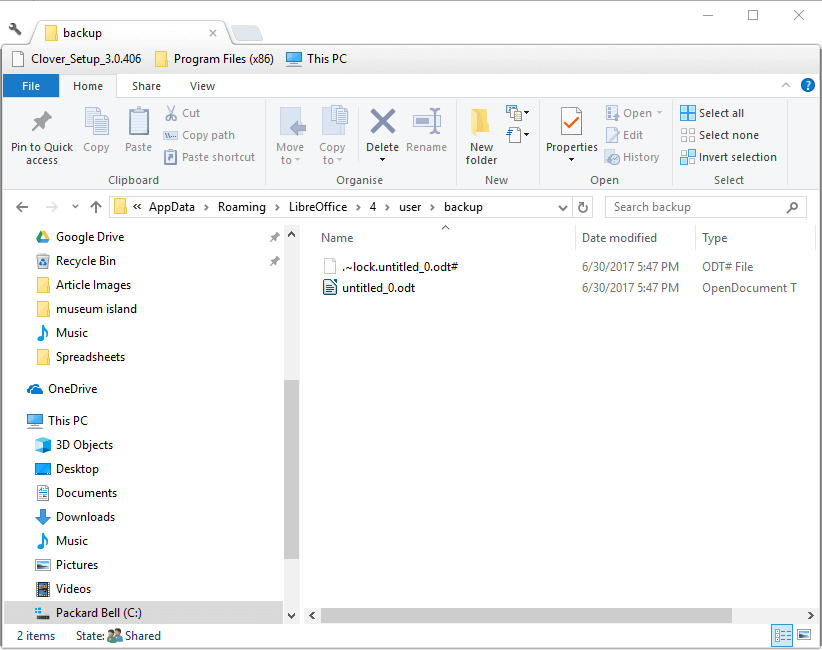
- משתמשי OpenOffice יכולים לפתוח נתיב זה בסייר הקבצים:
C: UsersxxxxxxAppDataRoamingOpenOffice4userbackup. - תיקייה זו עשויה לכלול קובץ .bak למסמך הפגום שלך. בחר כדי לפתוח שם כותרת תואמת משם.
- אם אין שום דבר בתיקיית הגיבוי, אתה עדיין יכול להבטיח שהוא כולל גיבויי קבצי ODT בפעם הבאה שתצטרך אותם. לשם כך, פתח את סופר ובחר כלים > אפשרויות.
- לחץ לחיצה כפולה לִטעוֹן/להציל להרחיב את קטגוריית האפשרויות.
- לאחר מכן לחץ על כללי כדי לפתוח את ההגדרות המוצגות ישירות למטה.
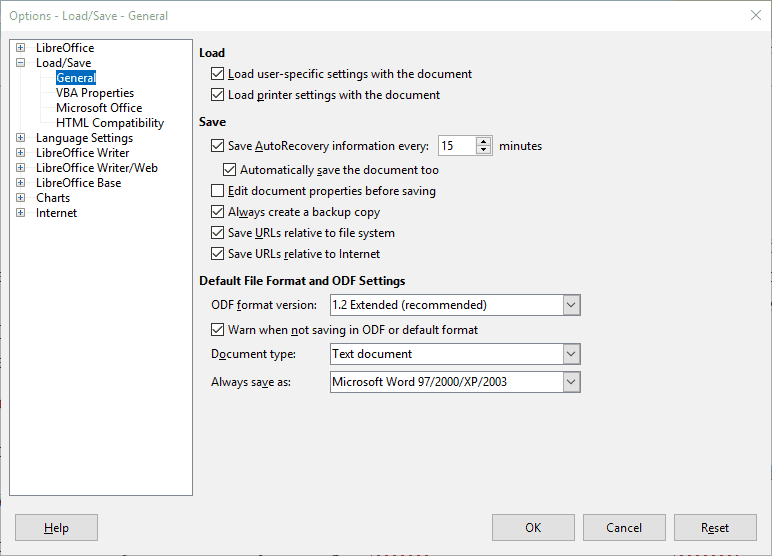
- בחר את צור תמיד עותק גיבוי אוֹפְּצִיָה.
- בנוסף, לחץ על שמור אוטומטית את המסמך תיבת סימון.
- לחץ על בסדר בלחצן אפשרויות. כעת יהיו לך עותקים אחרים של מסמכי Writer כאשר אינך יכול לפתוח את קבצי ה- ODT המקוריים.
2. תיקון מסמכי ODT באמצעות תוכנת צד שלישי
אמנם לא חסרים כלים שיכולים לתקן קבצי Microsoft Office, אך הפורמטים של OpenOffice אינם כה פופולריים. מכאן שיש רק כמה כלי עזר של צד שלישי לתיקון קבצי ODT פגומים.
Hetman Office Recovery הוא כלי כזה שמפצה על השוק כולו באמצעות פונקציות התיקון והשחזור החזקות והמקיפות שלו.

תוכנה זו מספקת תמיכה בקבצים מקוריים לפורמטים הפופולריים של מיקרוסופט כגון DOCX, DOC, XLS, XLSX, אך גם עבור קבצי ODT, ODS, PDF ועוד.
למעשה, צדדיות היא מאפיין מובהק של Hetman Office Recovery והיא עושה צדק למוניטין שלה בצורה חלקה עבודה עם כל סוגי הפלטפורמות, המכשירים, אמצעי האחסון כולל כל SSD, HDD, כונני עט USB, NAS וכל הגרסאות של FAT ו- NTFS.
יתר על כן, אפילו התקנים פגומים אינם יכולים להוות סיכוי כנגד כלי שחזור ODT רב עוצמה זה.
באמצעות אלגוריתמים מתוחכמים לניתוח דיסקים, Hetman Office Recovery יעזור לך לאחזר ולקבל קבצי ODT (ואחרים) מדיסקים מעוצבים, מחולקים מחדש, מושחתים, בלתי נגישים, שחוקים ובלתי יציבים פיזית מחיצות.
בואו נסתכל במהירות על זה תכונות עיקריות:
- משחזר מסמכים מכוננים מעוצבים ומחולקים מחדש, מחיצות פגומות, מדיה נשלפת והתקני אחסון
- תואם לחלוטין לפורמטים של Microsoft Office, OpenOffice ופורמטים אחרים
- תומך בכל סוגי אמצעי האחסון (HDD, SSD, כרטיסי זיכרון, כונני USB, NAS ואפילו VM)
- מִתקַדֵם שחזור קובץ מנוע לאחזור נתונים מהתקנים פגומים, פגומים ובלתי נגישים
- אלגוריתמי חיפוש חתימות מתוחכמים לשחזור מוצלח
- ממשק אינטואיטיבי וידידותי למשתמש עם אשף שלב אחר שלב משולב שיסייע בכל תהליך ההתאוששות ובדיקת אימות תקינות
- צרוב קבצים על גבי תקליטור / DVD, צור תמונות ISO, או העלה את הקבצים לשרת FTP
- תכונה תצוגה מקדימה לשחזור לפני הצגת תמונות ממוזערות של הקבצים הניתנים לשחזור מבלי לשמור אותם בדיסק הפגום
- פונקציות חיפוש וסינון כדי לאתר בקלות כל קובץ

התאוששות משרד של Hetman
אחזר וקבל קבצי ODT מכל מכשיר, לא משנה כמה פגום או פגום!
בקר באתר
3. עדכן את LibreOffice או OpenOffice
יישומי LibreOffice או OpenOffice האחרונים עדיין עשויים לפתוח רק מסמכי ODT פגומים מעט. אז בדוק שאתה משתמש ב- LibreOffice המעודכן ביותר או סוויטות OpenOffice.
לעדכון חבילת המשרד לחץ עֶזרָה > בדוק עדכונים. החלון שמוצג ישירות למטה יגיד לך אם יש חבילה מעודכנת יותר. אם כן, לחץ על הורד אפשרות להשיג את אשף ההתקנה עבורו.
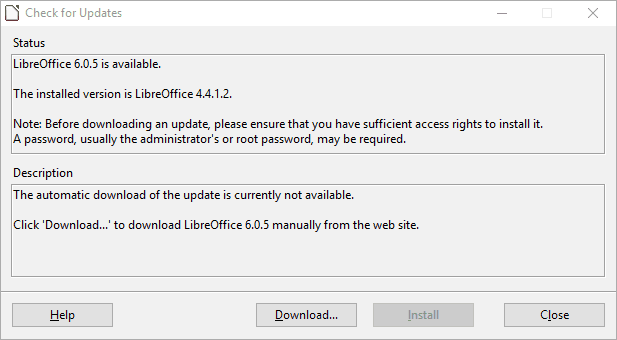
4. הכנס את הקובץ הפגום למסמך ריק
זהו טריק נוסף שעשוי לפתוח מסמכי ODT פגומים ב- Writer. הכותב כולל לְהַכנִיס תפריט שממנו תוכלו לבחור להכניס קובץ למסמך ריק.
לפיכך, בחירה בהכנסת קובץ פגום עשויה לפתוח אותו בתוך מסמך ריק. לשם כך, פתח מסמך ריק, לחץ לְהַכנִיס > קוֹבֶץ ובחר את קובץ ה- ODT הפגום.
5. תקן קבצי ODT בעזרת כלי התיקון OpenOffice Writer Document
כדי לתקן קובץ ODT פגום, עיין בכלי השירות לתיקון OpenOffice Writer Document. זה כלי אינטרנט שאתה יכול לפתוח בו הדף הזה.
לחץ על בחר כפתור לבחירת קובץ ODT. ואז אתה יכול ללחוץ העלאה ותיקון מאובטח כדי לתקן את ה- ODT.
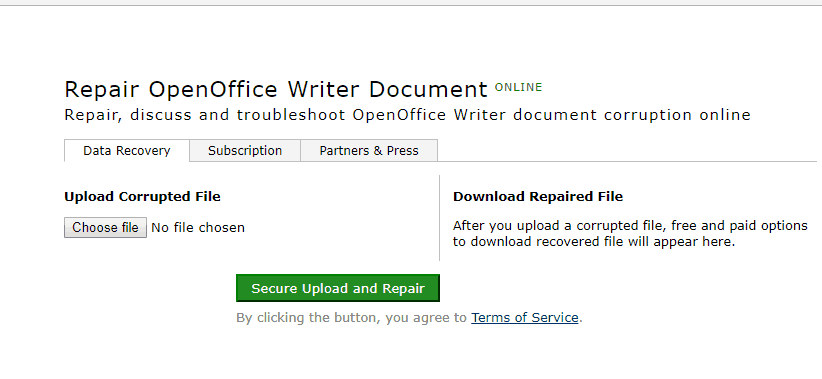
6. המר את ה- ODT לקובץ ZIP
זה לא בדיוק תיקון ל- ODT פגום. עם זאת, עדיין תוכל לאחזר את המסמך על ידי המרתו ל- ZIP. ה ארכיון ZIP יכול לכלול קובץ content.xml, השומר על טקסט המסמך לצד הצהרות עיצוב XML.
כך תוכלו לפתוח את קובץ ה- context.xml עבור קובץ ODT:
- ראשית לחץ על כפתור סייר הקבצים בשורת המשימות של Windows 10.
- פתח את התיקיה הכוללת את מסמך ה- ODT הפגום שלך.
- לחץ באמצעות לחצן העכבר הימני על מסמך ה- ODT הפגום שלך ובחר שנה שם.
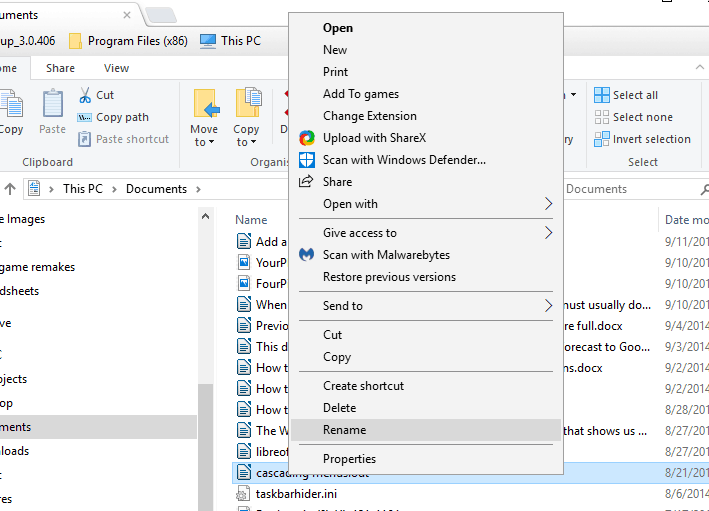
- החלף את סיומת הקובץ ODT בסוף כותרת המסמך ב- ZIP ולחץ על מקש Enter.
- נְקִישָׁה כן בתיבת הדו-שיח שינוי שם שנפתחת.

- אם סייר אינו כולל את סיומות הקבצים למסמכים, תצטרך לבחור בכרטיסיה תצוגה ולחץ אפשרויות > שנה תיקיית אפשרויות חיפוש. לחץ על הכרטיסייה תצוגה בחלון אפשרויות התיקיה ובטל את הסימון הסתר סיומות עבור סוגי קבצים מוכרים אוֹפְּצִיָה.

- לחץ פעמיים על קובץ ה- ZIP שהומר לאחרונה עבור מסמך ODT לשעבר.
- לחץ על חלץ הכל כפתור, הפותח את החלון המוצג ישירות למטה.
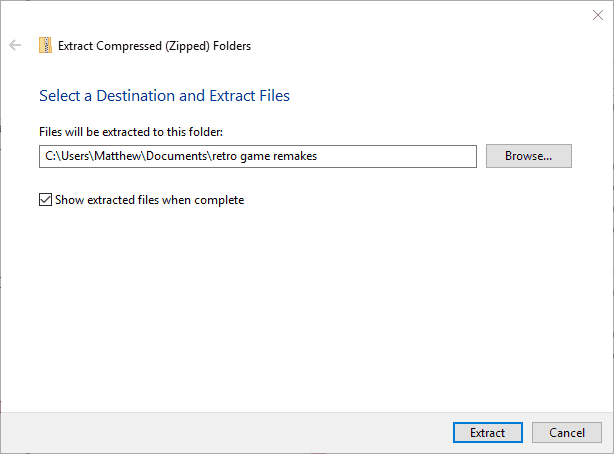
- נְקִישָׁה לְדַפדֵף כדי לבחור נתיב תיקייה לחילוץ ה- ZIP.
- לחץ על לחלץ לַחְצָן.
- לאחר מכן פתח את תיקיית ה- ZIP שחולצה, המכילה קובץ content.xml.
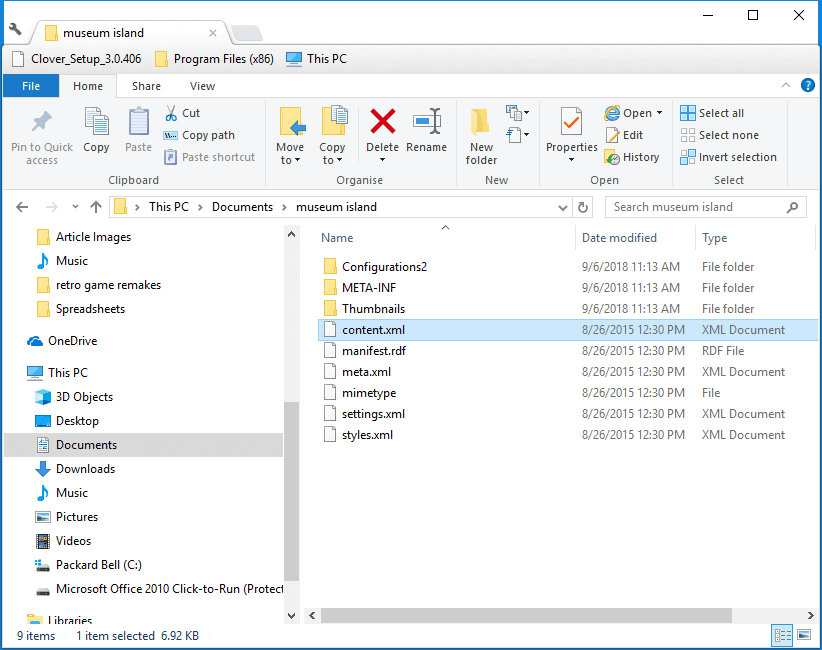
- לחץ לחיצה ימנית על content.xml ובחר לפתוח עם > פנקס רשימות. זה יפתח אותו בפנקס הרשימות כפי שמוצג ישירות למטה.
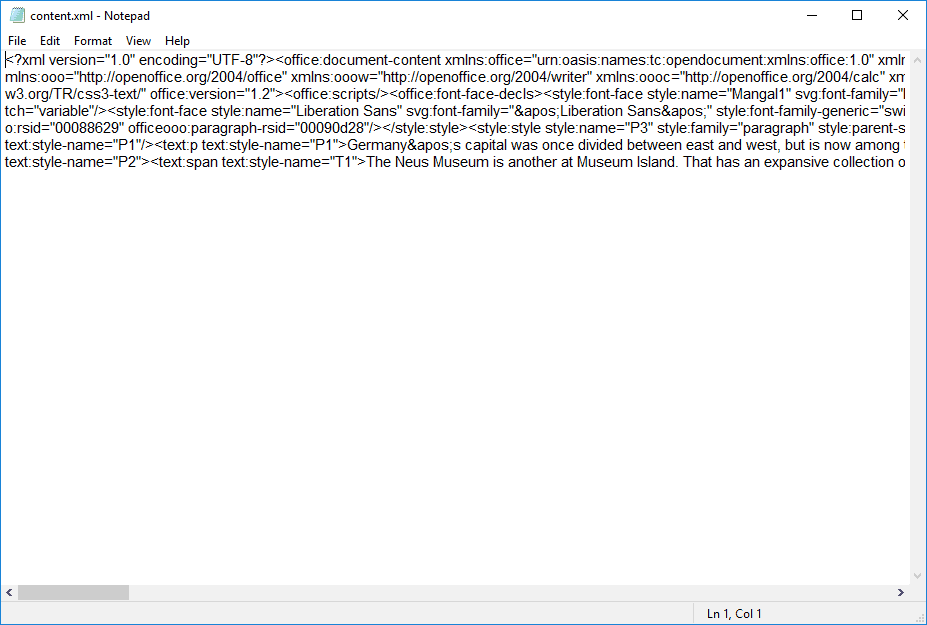
- ה- XML כולל את כל הטקסט מהמסמך המקורי יחד עם הצהרות עיצוב. באפשרותך להעתיק ולהדביק את ה- XML למסמך ריק OpenOffice או LibreOffice על ידי בחירת הטקסט ולחיצה על מקשי הקיצור Ctrl + C ו- Ctrl + V.
- לאחר הדבקת קובץ ה- XML במסמך ריק, תוכלו למחוק ממנו את כל הצהרות ה- XML.
- נְקִישָׁה קוֹבֶץ > שמור כ כדי לשמור אותו כמסמך ODT.
אז ככה תוכלו לפתוח ולתקן מסמכי ODT פגומים. חלק מהטיפים שלעיל עשויים להועיל לשחזור קבצי OpenOffice ODB, ODS, ODP ו- ODG פגומים.
האם אתה מכיר דרכים לעקיפת הבעיה אחרות? אל תהסס לשתף את החוויה שלך על ידי הגעה לסעיף ההערות למטה.

![ONLYOFFICE נגד LibreOffice נגד OpenOffice [נבדקו זה לצד זה]](/f/069d2aeba7a10ff2c80396e0f160e544.png?width=300&height=460)